Mi az a lockapp.EXE a Windows -ban és a folyamat letiltásának módja

- 930
- 47
- Bíró Barnabás
A Windows folyamatosan hajtja végre a rendszer élettartamához szükséges számos folyamatot és a különféle alkalmazások működését. Láthatja őket a feladat diszpécserében, ahol a felhasználók szükség esetén a folyamatok kezelésére, valamint a szoftver azonosítására, amely terhelést teremt az erőforrásokra. Tehát, ha szükség van a felesleges alkalmazásokra és szolgáltatásokra, akkor azoknak a keresése, amelyek nem befolyásolják a rendszer működését, megkezdődik.

A Windowsban végzett egyéb folyamatok között észreveheti a LockApp -ot.EXE a Microsoft -tól, amely a blokkoló képernyőhöz kapcsolódik, és általában jelentéktelen mennyiségű erőforrást fogyaszt.
Milyen lockApp fájl.EXE a Windows 10 -ben
Miután felfedezte a LockApp -ot a feladatkezelőben.EXE, sok felhasználó meg akarja tudni, hogy milyen folyamat van a Windows 10 -ben, és milyen funkciót hajt végre.
A futtatható fájlt akkor indítják el, amikor a számítógép zárolási képernyőjén vagyunk, és felelős a háttér és a különféle hasznos elemek, például a dátum, az idő és az egyéb objektumok megjelenítéséért. Tehát a LockApp feladata.Az EXE egy olyan felület létrehozásából áll, amelyet a felhasználó lát az operációs rendszer bejáratánál vagy az eszköz szándékos blokkolásakor, miközben a Win+L Keys kombinációjaként dolgozik, miközben a rendszerbe beállt, miután belépett a rendszerbe.

LockApp.A Microsoft Corporation által közzétett hivatalos alkalmazás végrehajtható fájlja a C: \ Windows \ SystemApps \ Microsofton található.Lockapp_cw5n1h2txyewy. Ez az információ a tulajdonságaiban megtekinthető.
LockApp.Exe vírus
A Microsoft digitális aláírással rendelkező rendszer alkalmazás nem vonatkozik a káros termékekre, és a nevében indított folyamat nem tölti be a rendszert. Ezenkívül megfigyelheti tevékenységét a feladat diszpécserében, ha elindítja az eszközt a zár képernyőn vagy a speciális szoftver felületen, amely lehetővé teszi a folyamatok kezelését.

De mint bármely végrehajtható fájl esetében, a támadók létrehozhatják a rendszerkomponens utánzását, ezáltal elrejtve a rosszindulatú elemet. Ezért érdemes ellenőrizni, hogy a fájl valódi -e előtted, az objektum tulajdonságaiban, vagy védőszoftver használatával - a rendszer vagy a harmadik parti szoftver standard rendszereivel -.
Hogyan lehet megbizonyosodni arról, hogy a lockApp.Exe nem fertőzött
Először ellenőrizze a fájl helyét. Mint fentebb említettük, valódi lockApp.A Microsoft EXE alkalmazásai a SystemApps beágyazott mappájában található Windows katalógusban található rendszerlemezen találhatók. Bármely más hely jelzi, hogy az objektumot egy rosszindulatú program használja. A fájl elrendezésével kapcsolatos információk a tulajdonságainak megnyitásával találhatók a helyi menüből (PKM elem szerint).
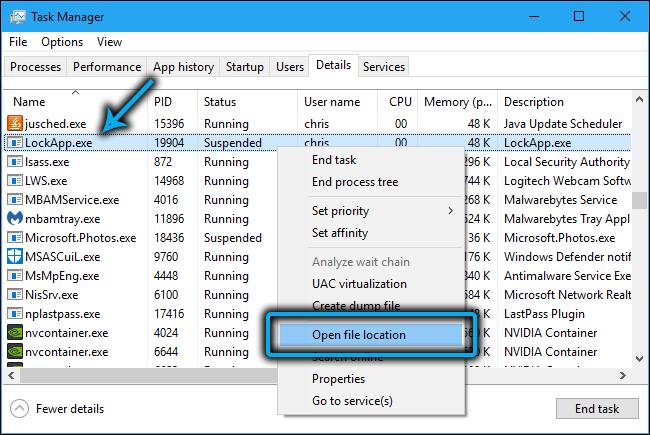
Ha a folyamat megjelenik a Feladatok diszpécserében, kattintson a rajta a PKM -re, és használja a „Nyílt fájl helyét” opciót, miután a vezető a C: \ Windows \ SystemApps \ Microsoft út mentén nyílik meg.Lockapp_cw5n1h2txyewy, ahol a lockApp található.exe, ha valódi.
A rendszer beolvasása a vírusok számára a telepített vírussal, speciális segédprogramokkal (például DR.Internetes kúp! satöbbi.), valamint a szokásos Windows Defender autonóm módban.
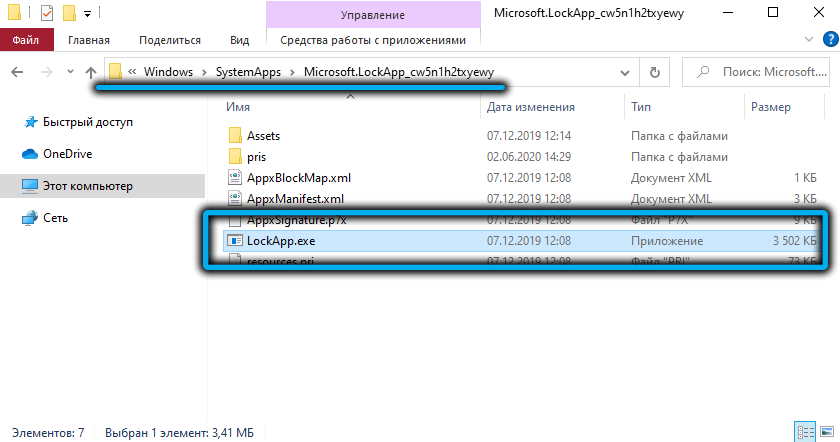
Hogyan lehet letiltani a LockApp -ot.alkalmazás
Általában a folyamat nem tölti be a rendszert, és nem zavarja a felhasználót, és kevesen észrevették a túlzott tevékenységet az ő részéről. Ha rendellenes terhelést észlelt a processzoron vagy a RAM -on, akkor ez talán a vírus vagy a hiba oka. Az első esetben a rendszert védőszoftverrel ellenőrizzük, a másodikban a helyzet menthető az eszköz banális újratöltésére.
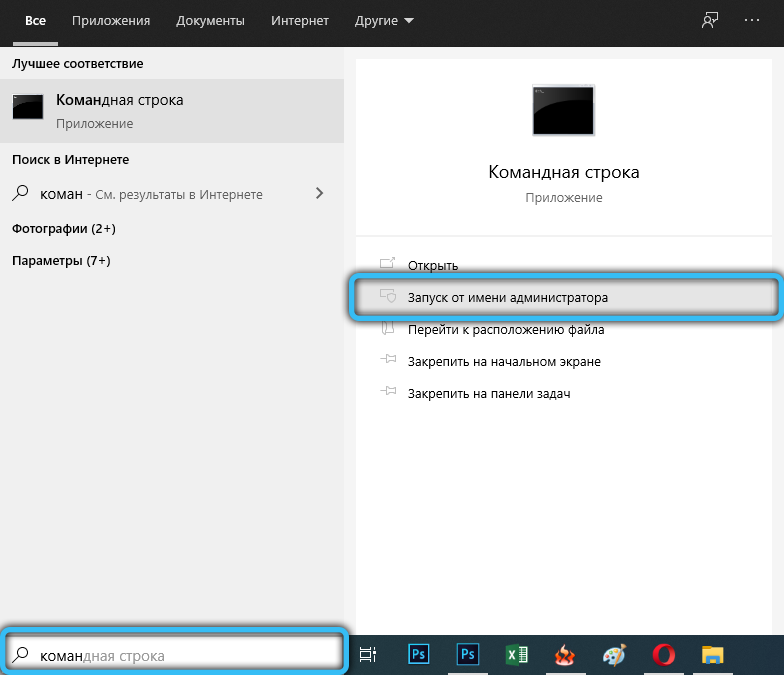
A hibákat a rendszerkomponensek károsodása okozhatja. Ellenőrizheti a fájlok integritását az SFC/SCANNOW paranccsal, amelyet az adminisztrátor nevében nyitott parancssorban ad meg.
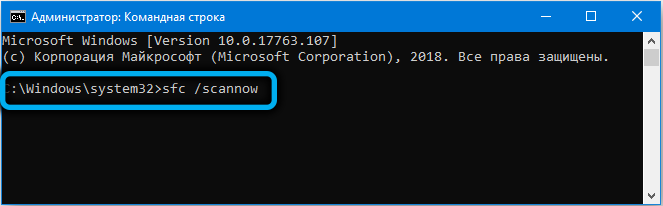
A mappa átnevezése
Ha kikapcsolnia kell az összetevőt, például a lockApp.Az EXE nyilvánvaló ok nélkül betölti a számítógép erőforrásait, és nem lehet megoldani a problémát másképp, könnyen megteheti. Megállíthatja a futtatható fájl elindítását a mappa átnevezésével (megnyitjuk a vezetőkbe, megtaláljuk azt a katalógust, amelyben az elem található, nyomja meg a PKM -et, és válassza ki a „RenMage” lehetőséget a Környezetvédelmi menüből - Just Call Change vagy adjon hozzá egy szimbólumot a névhez) vagy annak eltávolításához).
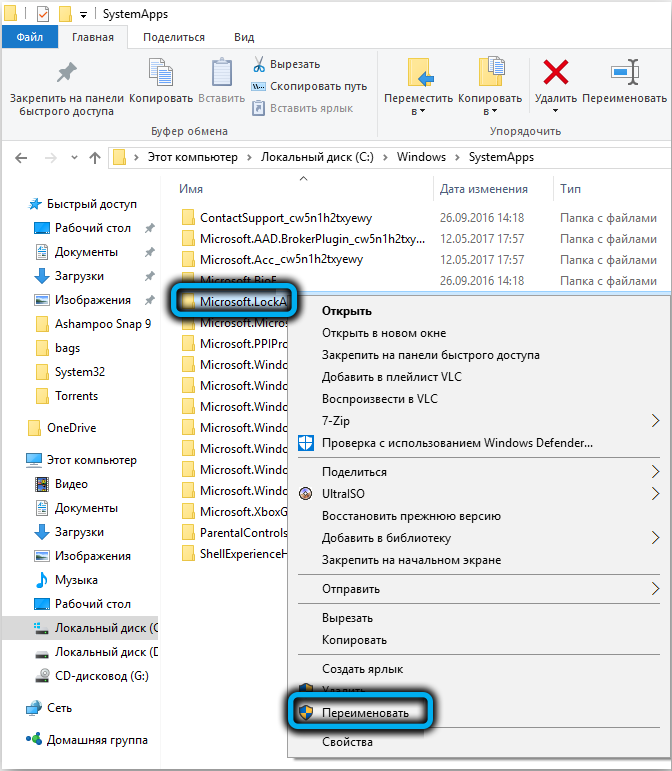
A paraméter megváltoztatása a nyilvántartásban
Mielőtt módosítja a nyilvántartást, jobb, ha elkészíti a biztonsági másolatát, hogy elkerülje a véletlenszerű tevékenységek kellemetlen következményeit. Bérvezéséhez a beállítási menüben ki kell választania a "fájlt" - "exportál", adja meg a fájl nevét és helyét, majd mentse a megfelelő gombot.
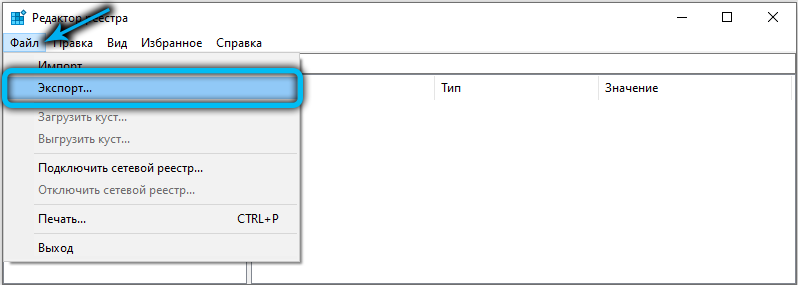
A LockApp kikapcsolása.Az EXE -nek a következő műveleteket kell végrehajtania:
- Nyissa meg a "Perform" (Win+R) konzolt, és írja be a Regedit parancsot, nyomja meg az Enter gombot;
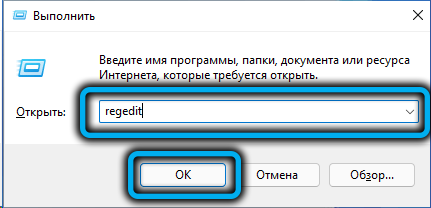
- A nyilvántartás szerkesztőjében megyünk a fióktelepre
HKEY_LOCAL_MACHINE \ Software \ Microsoft \ Windows \ CurrentVersion \ Authention \ Logonui \ SessionData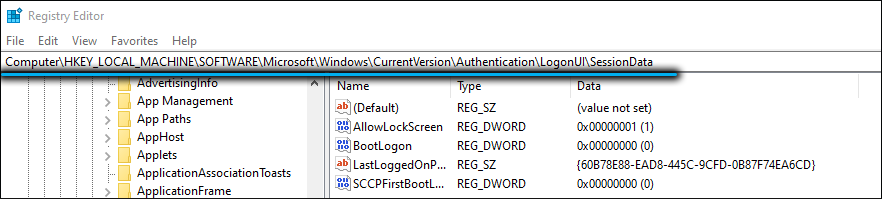
- Itt az AlllockScreen paraméternél az értéket 1 -ről 0 -ra változtatjuk (a paraméter kettős kattintását egy ablak okozza, ahol beállítjuk a kívánt értéket, és elmentjük a végrehajtott változtatásokat). Az opció beillesztése engedélyezve van - az 1 érték megválasztása.
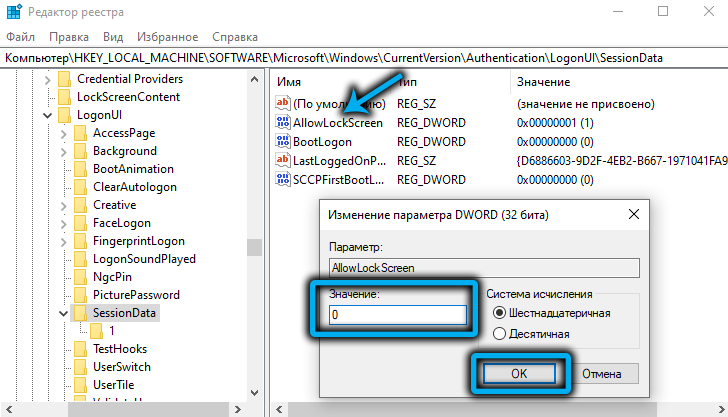
Különböző módon távolíthatja el a lezárási képernyőt, majd az eszköz újraindítása után az nem jelenik meg a rendszerbe való belépés előtt.
Nem javasoljuk a LockApp törlését vagy leválasztását.EXE, mivel a fájl a rendszer alkalmazására utal, és lehetővé teszi, hogy a zároló képernyő működjön a rajta megjelenített elemekkel.
- « Logilda hiba.DLL megjelenés okai, hogyan lehet javítani
- A szakasz tisztításának módjai, javasoljuk a Windows 11 Start menüt »

